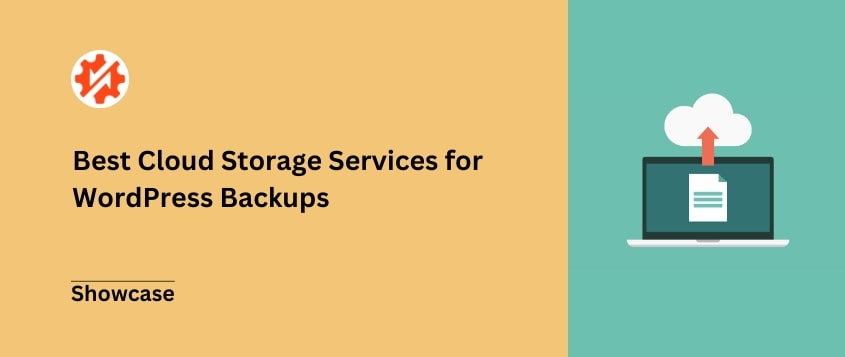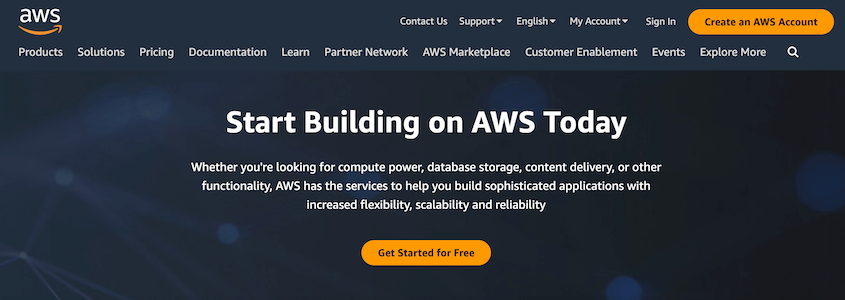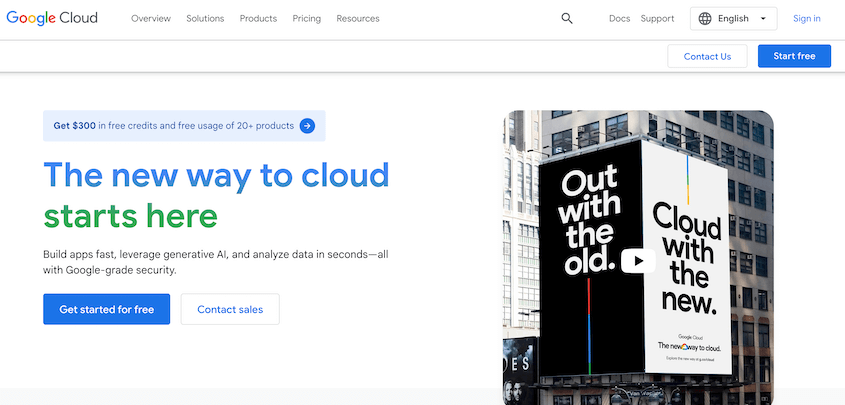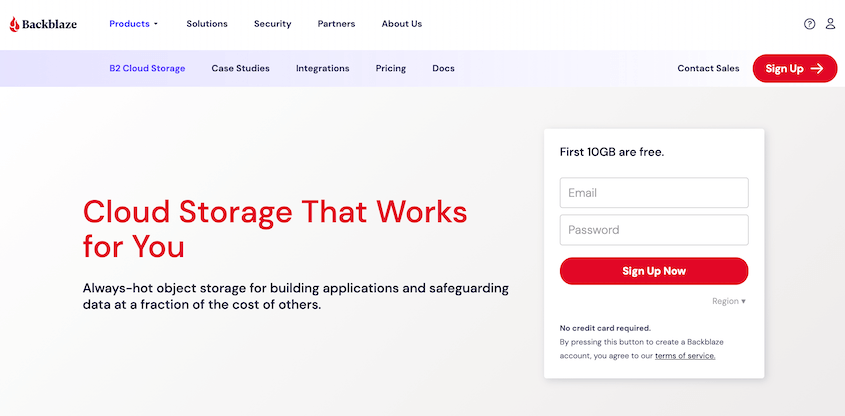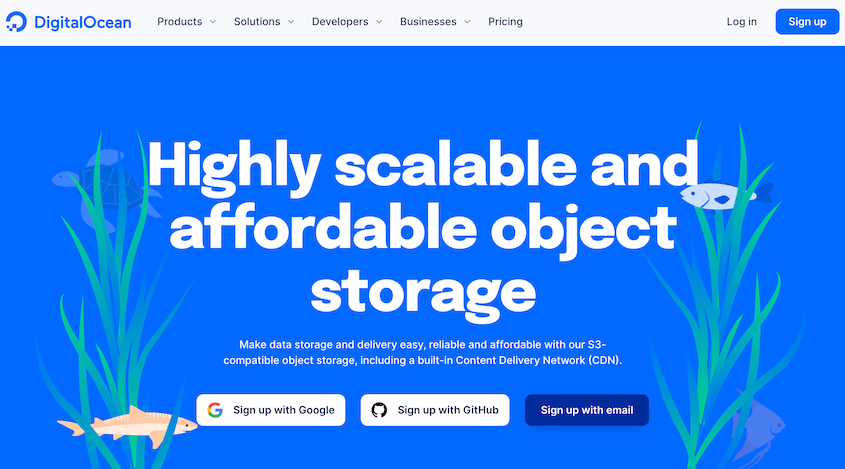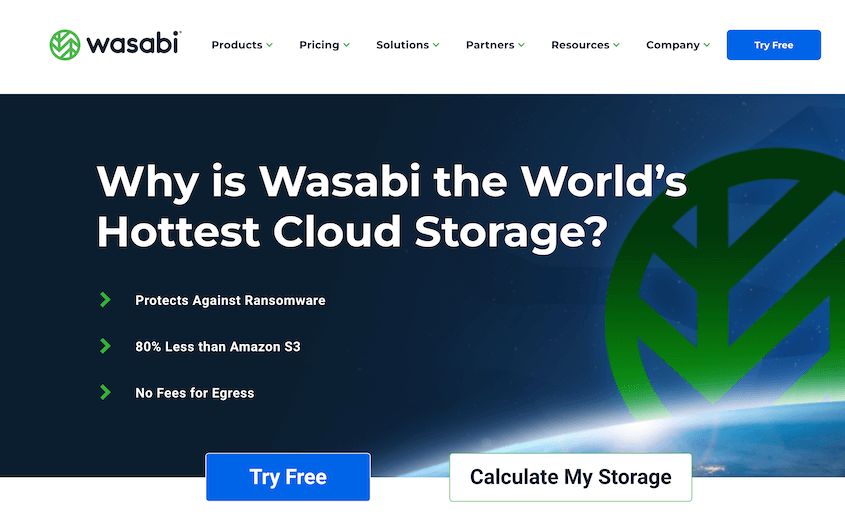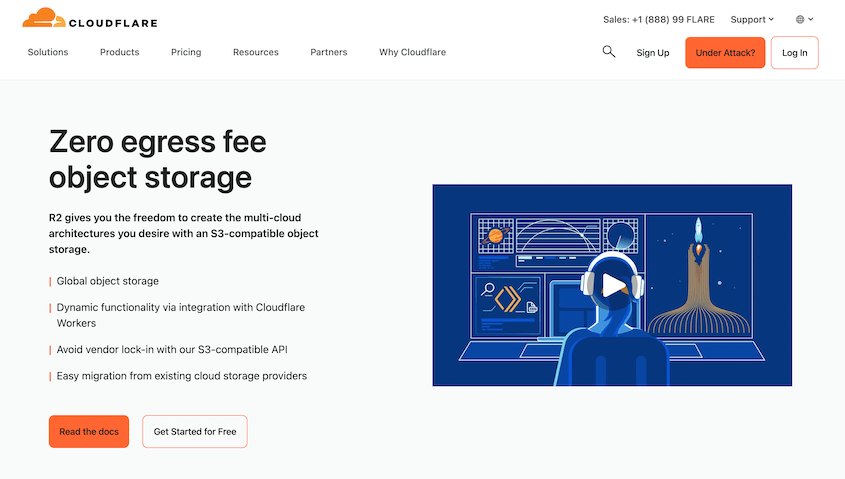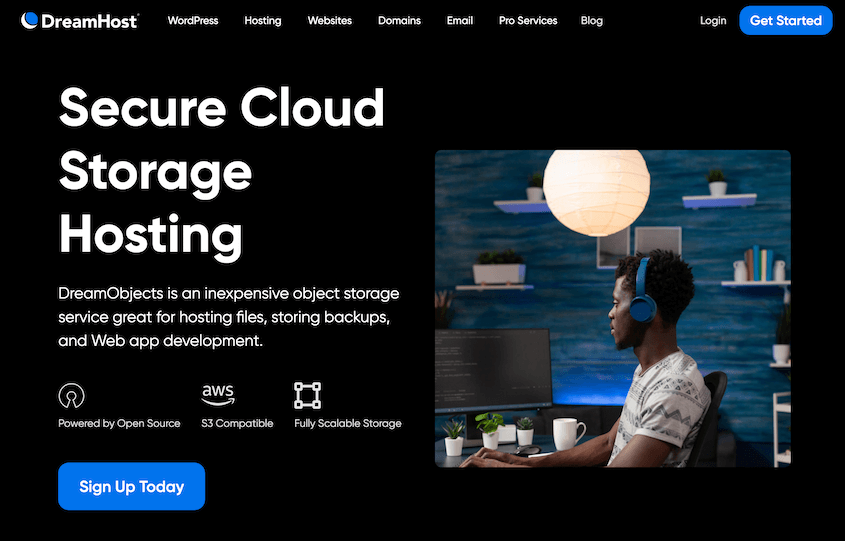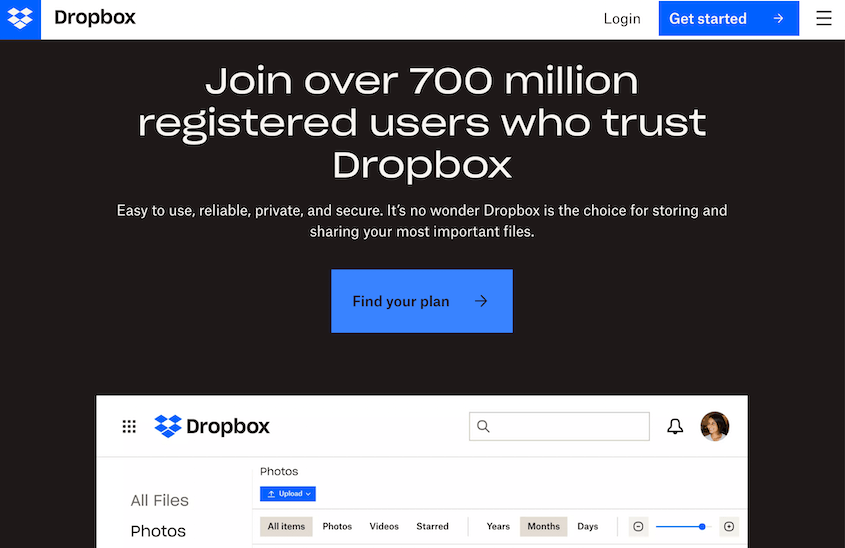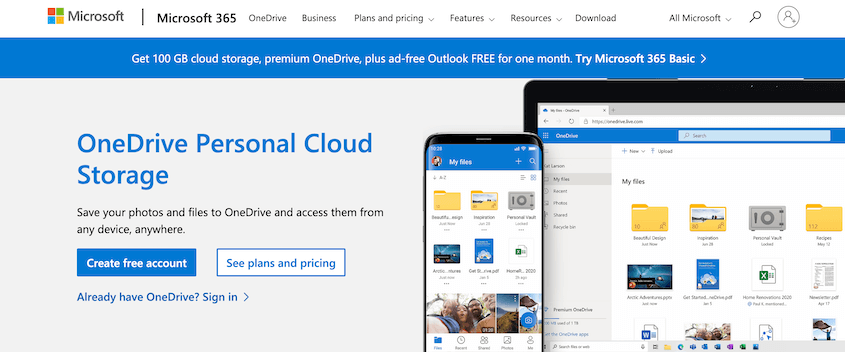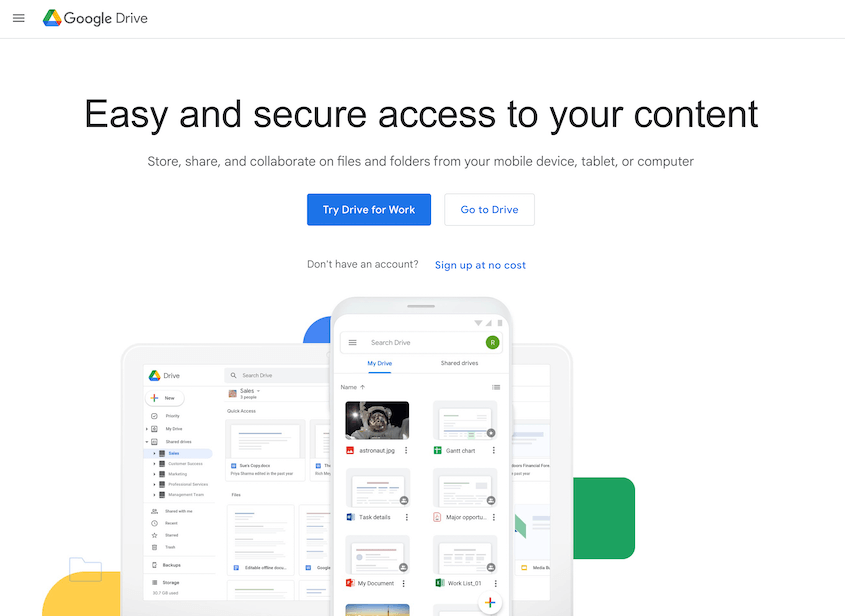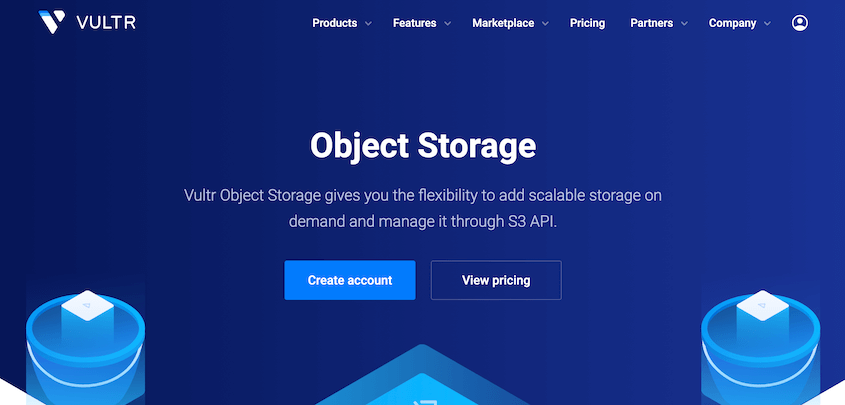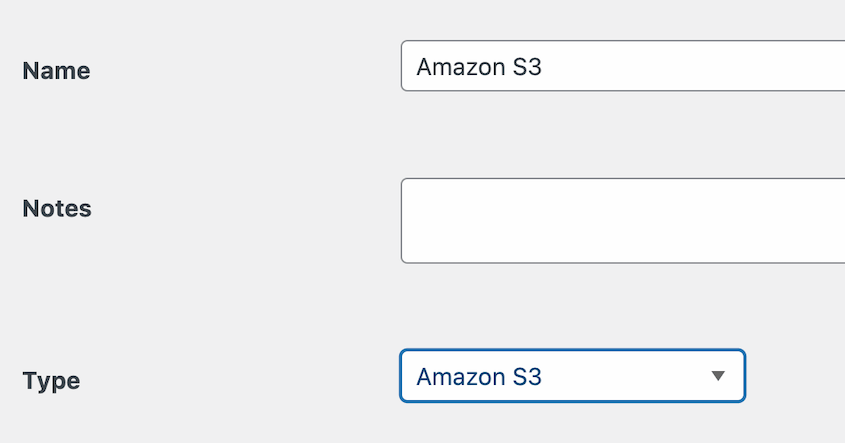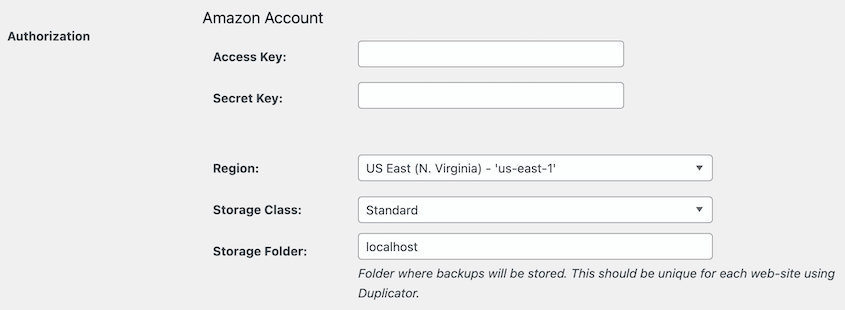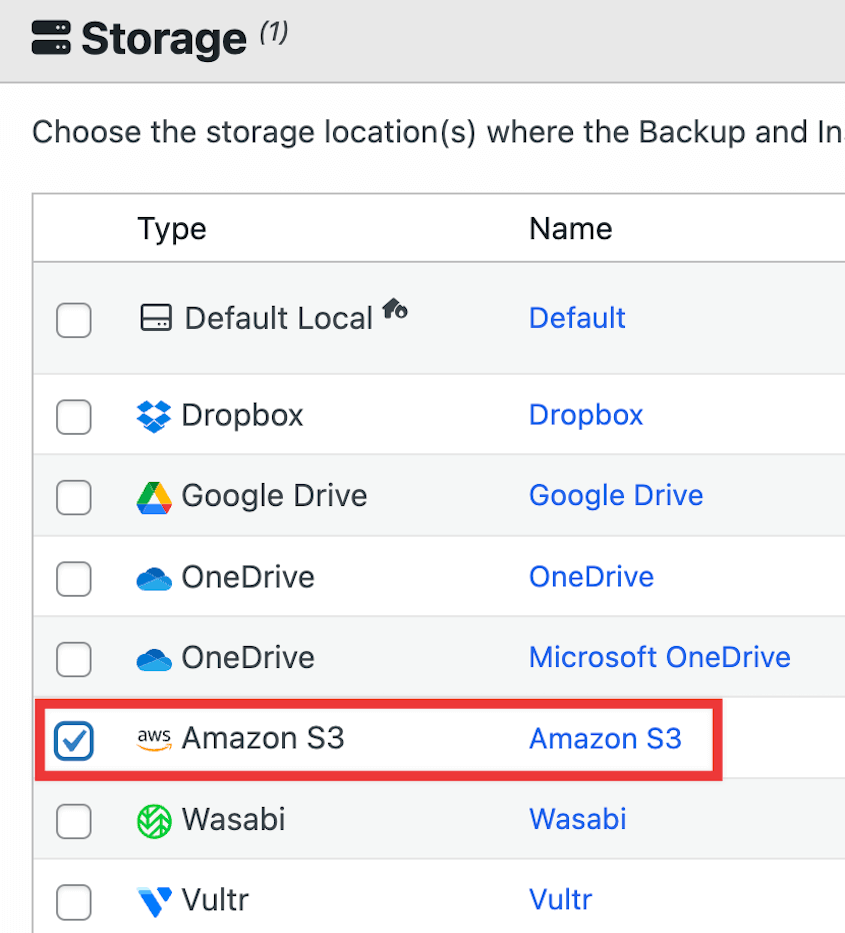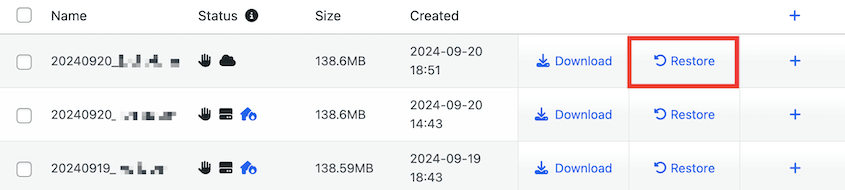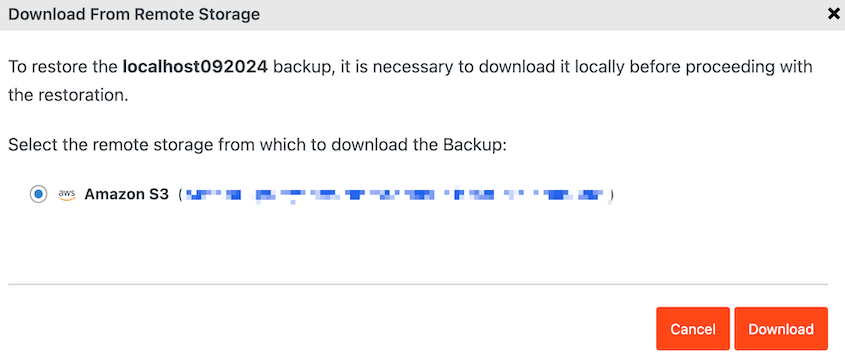Die meisten WordPress-Besitzer denken erst dann über Backups nach, wenn sie dringend benötigt werden. Dann ist es oft schon zu spät.
In Ihrer Website stecken unzählige Stunden Arbeit, und sie von Grund auf neu zu erstellen ist schmerzhaft. Mit der richtigen Cloud-Speicherlösung lässt sich dies jedoch vermeiden.
Ich habe jahrelang verschiedene Backup-Systeme getestet, und der Cloud-Speicher hat sich schnell als die zuverlässigste Option zum Schutz von WordPress-Sites erwiesen.
Cloud-Backups können Ihre Website nach Serverausfällen, Hackerangriffen und rätselhaften "Was ist gerade passiert?"-Momenten wieder online bringen.
Ich zeige Ihnen, welche Cloud-Speicherdienste sich am besten für WordPress-Backups eignen!
Warum Sie Ihre WordPress-Site in der Cloud sichern sollten
Egal, welche Art von Website Sie betreiben, Sie wissen wahrscheinlich, wie wichtig Backups sind. Wenn Sie Ihre WordPress-Site nicht regelmäßig sichern , besteht die Gefahr, dass Ihre hart erarbeiteten Daten durch Hacks, Fehler oder andere unerwartete Probleme verloren gehen.
Bevor Sie mit der Erstellung von Sicherungskopien beginnen, sollten Sie wissen, wo sie gespeichert werden sollen. Sie könnten Backups auf Ihrem Server speichern, aber sie könnten aufgrund von WordPress-Fehlern oder Server-Ausfallzeiten beschädigt werden.
Um diese Probleme zu vermeiden, sollten Sie Ihre Website in der Cloud sichern.
Die Nutzung eines externen Cloud-Speicherdienstes hat viele Vorteile. Lassen Sie uns über ein paar sprechen!
Sie können von jedem Ort mit einer Internetverbindung auf Ihre Backups zugreifen, was die Wiederherstellung im Notfall erleichtert.
Die meisten Anbieter von Cloud-Speicher bieten flexible Speicherpläne an, so dass Sie Ihren Speicherplatz mit dem Wachstum Ihrer Website skalieren können.
Führende Cloud-Anbieter setzen hochwertige Sicherheitsmaßnahmen ein, um Ihre Daten vor unbefugtem Zugriff und Cyber-Bedrohungen zu schützen.
Die meisten Backup-Plugins speichern Ihre Backups auf Ihrem Server. Wenn Sie sie stattdessen in der Cloud speichern, geben Sie mehr Speicherplatz auf dem Server frei.
Meine bevorzugten Cloud-Speicherdienste für WordPress-Backups
Vielleicht gefällt Ihnen die Idee von Cloud-Backups, aber Sie finden nicht den richtigen Cloud-Speicheranbieter für Ihre Bedürfnisse. Um Ihnen zu helfen, habe ich eine Liste mit den besten Cloud-Speicherdiensten zusammengestellt!
Amazon S3 ist der älteste und beliebteste Cloud-Speicherdienst, der 30 % des Cloud-Marktanteils einnimmt. Dieser Objektspeicherdienst macht Daten besser zugänglich, skalierbar und sicher.
Mit Amazon S3 können Sie Dateien wie Fotos, Videos und sogar Website-Backups in „Buckets“ hochladen. Diese Buckets sind Cloud-Speichercontainer, die eine unbegrenzte Anzahl von „Objekten“ oder Dateien enthalten können. Mit Amazon S3 können Sie bis zu 100 Buckets erstellen.
Was ich mochte:
- Amazon S3 ist Teil von Amazon Web Services (AWS), einem flexiblen und vielfältigen Satz von Tools
- 99,999999999 % Datenhaltbarkeit
- Skalierung nach Bedarf
- Berechtigungen verwalten
- Schritt-für-Schritt-Tutorials in Videos
- Datenverschlüsselung
- Unbegrenzte Serverkapazität
- Entwicklerfreundlich
- Verschiedene Speicherklassen für unterschiedliche Anwendungsfälle
Was mir nicht gefallen hat:
- Verwirrende Preise
- Die Ressourcen sind standortbedingt begrenzt
- Lernkurve
Preisgestaltung : AWS bietet eine kostenlose Stufe mit 5 GB Speicherplatz. Wenn Sie mehr Speicherplatz benötigen, bietet Amazon S3 Pay-as-you-go-Preise an. Diese beginnen bei 0,023 $ pro GB und Monat für die ersten 50 TB.
Warum ich Amazon S3 gewählt habe: Amazon S3 ist flexibel und kann für alles verwendet werden, von der Speicherung von Sicherungskopien über statisches Webhosting bis hin zum einfachen Dateiaustausch. Seine Skalierbarkeit und Langlebigkeit machen es zu einer guten Wahl für Website-Besitzer, die Backups außerhalb des Standorts speichern müssen.
Möchten Sie mit Amazon S3 beginnen? Sehen Sie sich diese Anleitung an, wie Sie eine WordPress-Sicherung auf Amazon S3 speichern.
Während Google Drive für Privatpersonen zum Speichern von Dokumenten, Bildern und anderen kleineren Dateien entwickelt wurde, ist Google Cloud eine umfassende Cloud-Computing-Plattform. Sie umfasst über 150 Produkte, darunter Cloud-Speicher, KI und maschinelles Lernen, Datenanalyse und Entwicklertools.
Mit Google Cloud Storage können Sie unstrukturierte Daten speichern und jederzeit abrufen. Alle Speicherklassen unterstützen unbegrenzten Speicherplatz und unbegrenzten Zugriff.
Was ich mochte:
- Tools für die Teamzusammenarbeit
- Verwendet die gleiche Sicherheitstechnologie wie Google
- Hilfreiche Dokumentation
- Verschiedene Speicherklassen für unterschiedliche Anwendungsfälle
- Integriert sich mit anderen Google Cloud-Diensten
Was mir nicht gefallen hat:
- Bei größerem Speicherbedarf kann die Preisgestaltung komplex werden
- Die Supportgebühren beginnen bei 29 $ pro Monat
- Netzwerkausgangskosten und Abrufgebühren
Preise : Wie Amazon S3 bietet Google Cloud eine kostenlose Stufe. Diese unterstützt 5 GB regionalen Speicher pro Monat und bis zu 20 kostenlose Google-Produkte. Die Pay-as-you-go-Preise beginnen bei 0,0012 $ pro GB pro Monat.
Warum ich Google Cloud gewählt habe: Google Cloud ist ein ernsthafter Konkurrent von Amazon S3, das den Markt für Cloud-Speicher früher dominierte. Ähnlich wie Amazon S3 bietet Google Cloud eine hohe Lebensdauer, gute Sicherheit und verschiedene Speicherklassen. Es gibt ein kostenloses Guthaben in Höhe von 300 $ für Anmeldungen, was es zu einer vernünftigen Option für Anfänger macht.
So beginnen Sie mit der Sicherung Ihrer WordPress-Site in der Google Cloud !
Backblaze B2 bewirbt sich selbst als Hot-Storage-Dienst zu Cloud-Storage-Preisen. Sie können damit Anwendungen erstellen, Ihre Medien-Workflows integrieren, Ihre Website sichern und vieles mehr.
Im Gegensatz zu anderen Cloud-Speicherdiensten ist Backblaze B2 extrem einfach zu verwenden. Sie müssen lediglich ein WordPress-Backup-Plugin mit Ihrem Backblaze-Konto verbinden. Es gibt unzählige unterstützte Integrationen, sodass Sie ganz einfach mit der Sicherung Ihrer Site oder Ihres Servers in der Cloud beginnen können.
Was Backblaze B2 auszeichnet, ist seine Preisgestaltung. Während Amazon S3 und Google Cloud verwirrende und teure Preisstufen haben, ist Backblaze B2 erschwinglich und transparent. Sie wissen genau, wie viel die Speicherung Ihrer Daten kostet und welche Gebühren dabei anfallen.
Was ich mochte:
- Transparente Preise
- Keine zusätzlichen Gebühren für Uploads, Dateilöschungen oder Dateigrößenbeschränkungen
- Kostenloser E-Mail-Support
- Universeller Datenmigrationsdienst
- 99,999999999 % Datenhaltbarkeit
- 99,9 % Verfügbarkeits-SLA
Was mir nicht gefallen hat:
- Eingeschränktere Dokumentation
- Begrenzte globale Rechenzentren
Preise : Sie können Backblaze B2 bis zu den ersten 10 GB kostenlos nutzen. Danach werden Ihnen 5 $ pro TB und Monat berechnet. Es fallen außerdem zusätzliche Gebühren von 0,01 $ pro GB an.
Warum ich mich für Backblaze B2 entschieden habe: Backblaze B2 ist eine ausgezeichnete Wahl für Benutzer, die eine preisgünstige und dennoch zuverlässige Cloud-Speicheroption für WordPress-Backups suchen.
Wenn Backblaze B2 für Sie eine gute Option zu sein scheint, erfahren Sie hier , wie Sie Backups in die Cloud senden .
DigitalOcean Spaces ist ein weiterer Objektspeicherdienst, mit dem Sie Dateien in Buckets speichern können. Im Gegensatz zu anderen Diensten verfügt es jedoch über ein integriertes CDN, um die Geschwindigkeit und Leistung Ihrer Website zu verbessern.
Bei einem anderen Cloud-Speicherdienst zahlen Sie nur für den Speicherplatz, den Sie tatsächlich nutzen. DigitalOcean Spaces verwendet ein anderes Zahlungsmodell: Sie kaufen eine bestimmte Menge Speicherplatz, unabhängig davon, wie viel Sie letztendlich nutzen.
Was ich mochte:
- Integriertes Content Delivery Network (CDN)
- Einfaches Bedienfeld mit Drag-and-Drop-Oberfläche
- Verschlüsselt Datenübertragungen automatisch mit HTTPS
- S3-kompatibel
- Umfangreiche Dokumentation
- Transparente Preise
- Eine Speicherklasse für die Einfachheit
Was mir nicht gefallen hat:
- Sie können Ihre Zahlungen nicht senken, auch wenn Sie weniger Speicherplatz nutzen
Preis : DigitalOcean Spaces beginnt bei 5 $ pro Monat und unterstützt bis zu 250 GB Speicher und 1 TB ausgehende Übertragung. Zusätzlicher Speicher kostet 0,02 $ pro GB.
Warum ich mich für DigitalOcean Spaces entschieden habe: Wenn Sie planen, eine große Menge an Speicherplatz zu nutzen, könnte DigitalOcean Spaces das Richtige für Sie sein. Mit 250 GB Speicherplatz und 1 TB ausgehenden Übertragungen für nur 5 $ pro Monat ist dieser Cloud-Speicherdienst ideal für größere Websites.
Bereit , Backups an DigitalOcean Spaces zu senden ? Ich habe eine Schritt-für-Schritt-Anleitung für Sie.
Wenn Sie sich über die hohen Kosten der Cloud-Speicherung Sorgen machen, probieren Sie Wasabi aus. Wasabi ist ein Anbieter von Cloud-Objektspeicherdiensten, der 80 % günstiger ist als Amazon S3.
Der Hauptvorteil von Wasabi besteht darin, dass für ausgehende Verbindungen oder API-Aufrufe keine Gebühren anfallen. Das bedeutet, dass Sie für das Testen und Wiederherstellen Ihrer Site-Backups nicht mehr ausgeben müssen.
Was ich mochte:
- Anfängerfreundliche Konsole
- Kosteneffizient
- Unveränderlichkeit der Daten
- 13 globale Speicherregionen
- Automatische Datenverschlüsselung
- Identitäts- und Zugriffsverwaltung
- Entwicklerfreundlich
Was mir nicht gefallen hat:
- Kein integriertes CDN
- Obwohl es eine Richtlinie für kostenlosen ausgehenden Datenverkehr gibt, gilt diese nur, wenn Ihr monatlicher ausgehender Datentransfer Ihr Speichervolumen nicht überschreitet.
Preis : Sie können Wasabi für 6,99 $ pro TB pro Monat (oder 0,0068 $ pro GB) nutzen. Sie müssen sich keine Gedanken über Gebühren für ausgehenden Datenverkehr oder API-Anfragen machen. Es gibt auch eine 30-tägige kostenlose Testversion.
Warum ich Wasabi gewählt habe: Die transparente Preisgestaltung und die begrenzten Zusatzgebühren machen Wasabi zu einer überzeugenden Wahl für Anfänger, die ihre ersten Cloud-Backups zu einem erschwinglichen Preis erstellen möchten.
Sie fragen sich, wie Wasabi eine Verbindung zu Ihrer WordPress-Site herstellen kann? Vielleicht gefällt Ihnen unser Tutorial zum Senden von Backups an Wasabi !
Cloudflare R2 ist ein weiterer Cloud-Speicherdienst ohne Gebühren für ausgehende Bandbreite. Er kann sich auch mit seinen Konkurrenten messen, was hohe Haltbarkeit, geringe Latenz und unbegrenzte Kapazität angeht.
Cloudflare ist Teil der Bandwidth Alliance, deren Ziel es ist, die Gebühren für Datenübertragungen zu senken. Daher fallen für den Objekt-Cloud-Speicherdienst keine Gebühren für ausgehenden Datenverkehr an, unabhängig davon, wie oft Sie Anfragen stellen.
Was ich mochte:
- Objekte werden im Ruhezustand automatisch verschlüsselt
- Unbegrenzter Datenspeicher pro Bucket
- 99,999999999 % Datenhaltbarkeit
- Integriert sich mit anderen Cloudflare-Produkten
Was mir nicht gefallen hat:
- Höhere Speicherkosten als bei Wettbewerbern wie Wasabi oder Backblaze B2
Preis : Die ersten 10 GB pro Monat sind kostenlos. Danach steigt der Preis auf 0,015 $ pro GB pro Monat.
Warum ich Cloudflare R2 gewählt habe: Cloudflare R2 hat ähnliche Funktionen wie die großen Konkurrenten wie Amazon S3, nur dass es keine zusätzlichen Gebühren gibt. Das macht es zu einer erschwinglichen Cloud-Backup-Lösung für kleinere Websites.
Es ist ganz einfach , WordPress-Backups automatisch in Cloudflare R2 zu speichern . So geht's!
DreamObjects ist ein Objektspeichersystem, das von DreamHost, einem der besten WordPress-Hosting-Anbieter , entwickelt wurde. Es kann praktisch jeden Dateityp speichern, von Musik über Fotos bis hin zu Website-Backups.
Da DreamHost sich mit WordPress auskennt, weiß das Unternehmen, wie wichtig es ist, Backups zu erstellen. DreamObjects kann Site-Backups automatisieren, um Ihre Wartungsaufgaben erheblich zu vereinfachen.
Was ich mochte:
- Kostenlose API-Anfragen
- Anpassbare Metadaten
- 99,99999 % Datenhaltbarkeit
- S3-kompatibel
- Skalierbarer Speicher
Was mir nicht gefallen hat:
- Höhere Preise im Vergleich zu ähnlichen Wettbewerbern
Preise : DreamObject-Speicher kostet 0,025 $ pro GB und Monat. Für Downloads müssen Sie 0,05 $ pro GB und Monat ausgeben.
Warum ich Dream Objects gewählt habe: DreamObjects ist eine gute Wahl für Cloud-WordPress-Backups, vor allem, wenn Sie bereits DreamHost für das Hosting verwenden.
Erstellen Sie mit diesem einfachen Tutorial Ihr erstes DreamObjects-Backup !
Dropbox ist ein beliebter Dateispeicherdienst, der Daten in der Cloud speichert. Er speichert Ihre Backups in einer Remote-Datenbank und schützt Ihre Daten so vor Serverfehlern.
Wenn Sie WLAN haben, können Sie auf Ihre Site-Backups zugreifen. Mit Dropbox können Sie Ihre Dateien von jedem beliebigen Gerät aus anzeigen und bearbeiten.
Was ich mochte:
- Auf die Dateien kann von jedem Gerät aus zugegriffen werden
- Einfaches Teilen
- Echtzeit-Updates zu Änderungen
- Mit 256-Bit Advanced Encryption Standard (AES) verschlüsselte Dateien
- Speichert gelöschte Dateien 30 Tage lang
- Skalierbarer Speicherplatz
- Funktionen für die Teamzusammenarbeit
- Steuerelemente für Freigabelinks
- Verbindet sich mit vielen WordPress Dropbox-Plugins
Was mir nicht gefallen hat:
- Kostenlose Konten haben nicht viel Speicherplatz
- Teure kostenpflichtige Abonnements
- Kein Cloud-Objektspeicher
Preis : Es gibt einen kostenlosen Dropbox-Plan, der Ihnen nur bis zu 2 GB Speicherplatz bietet. Sie können diesen auf 2 TB erhöhen, wenn Sie einen kostenpflichtigen Plan erwerben, der ab 11,99 $ pro Monat erhältlich ist.
Warum ich Dropbox gewählt habe: Dropbox ist für viele Nutzer eine vertraute Option, da es einen unkomplizierten Backup-Speicher mit benutzerfreundlichen Funktionen bietet.
So beginnen Sie mit der Sicherung Ihrer WordPress-Site in Dropbox !
Microsoft OneDrive ist ein Cloud-Speicherdienst, der in Microsoft 365 angeboten wird und sich daher für E-Commerce-Unternehmen und Einzelpersonen eignet, die bereits Microsoft-Tools verwenden. Sobald Sie Ihre Sicherungsdateien an OneDrive senden, können Sie von überall darauf zugreifen und sie bearbeiten.
Was ich mochte:
- Mobile App zum Wiederherstellen Ihrer Site unterwegs
- Versionsverlauf
- Erkennt Ransomware-Angriffe
- Einfaches Teilen von Dateien
- Teil von Microsoft 365, das Outlook, PowerPoint, Word und andere Tools umfasst
- Funktioniert auf den Betriebssystemen macOS, iOS, Windows und Android
Was mir nicht gefallen hat:
- Begrenzte Speicherkapazität bei kostenlosen Plänen.
- Höhere Preise als bei anderen dedizierten Cloud-Speicheranbietern
- Kein Cloud-Objektspeicher
Preis : Die kostenlose Version von Microsoft Office 365 umfasst 5 GB Cloud-Speicher. Ab 19,99 $ pro Jahr können Sie diesen auf 100 GB erweitern.
Warum ich Microsoft OneDrive gewählt habe: Für Benutzer, die bereits in das Microsoft-Ökosystem investiert haben, ist OneDrive ein praktischer und kostenloser Cloud-Speicherdienst.
Wenn Sie Microsoft OneDrive als Ihren Cloud-Backup-Dienst auswählen, müssen Sie wissen , wie Sie Backups an die OneDrive-Cloud senden !
Google Drive ist ein beliebter Cloud-Speicherdienst, der in Google Workspace enthalten ist. Es bietet eine vielseitige Lösung für verschiedene Speicheranforderungen, einschließlich WordPress-Backups. Mit Google Drive können Sie Ihre Dateien auf jedem Gerät synchronisieren und haben so jederzeit Zugriff auf Ihre Backup-Dateien.
Was ich mochte:
- Sofortiger Dateizugriff
- Dateisynchronisierung
- Kostenloser Speicherplatz bis zu 15 GB
- Kostenlose Google Workspace-Tools wie Google Docs, Tabellen, Präsentationen und Formulare
- Zentralisierter Google Admin
- Anfängerfreundliche Benutzeroberfläche
- Einfache Dateiorganisation
- Unterstützt alle Dateitypen von ZIP bis CSS
Was mir nicht gefallen hat:
- Dateigrößenlimit für den Upload von 750 GB pro Tag
- Die Upload- und Downloadgeschwindigkeit beträgt maximal ca. 45 MB pro Sekunde.
- Kein Cloud-Objektspeicher
Preis : Mit einem kostenlosen persönlichen Plan haben Sie Zugriff auf bis zu 15 GB Speicherplatz. Ein Upgrade auf 2 TB kostet 12 USD pro Benutzer und Monat und Sie müssen sich für das erste Jahr verpflichten.
Warum wir uns für Google Drive entschieden haben : Google Drive ist eine praktische Option für alle, die Google Workspace bereits verwenden oder nach einer vielseitigen Cloud-Speicherlösung suchen.
Google Drive ist einer der am einfachsten einzurichtenden WordPress-Backup-Dienste. So legen Sie los !
Vultr ist eine Plattform, die die Cloud vereinfachen soll, sodass sie für Ihren persönlichen Arbeitsaufwand und Ihr Budget optimiert ist. Sie hat mittlerweile über 1,5 Millionen Kunden.
Ein Vorteil von Vultr ist die 100%ige Verfügbarkeit von Hostknoten und Netzwerk. Das Unternehmen ist von seiner Verfügbarkeit so überzeugt, dass es Gutschriften für etwaige Ausfallzeiten garantiert.
Was ich mochte:
- Skalierbarer Objektspeicher
- Unterstützt S3 API
- Daten werden 3 Mal automatisch geklont
- Flexible, nutzungsbasierte Preisgestaltung
- NVMe-Caching-Schicht sorgt für hohe Leistung
Was mir nicht gefallen hat:
- Gemischte Kritiken zum Support
- Nur 6 Rechenzentren für Objektspeicher
- Keine Transparenz über Sicherheitsfunktionen
Preis : Der Objektspeicher von Vultr beginnt bei 6 USD pro Monat für 1 TB Speicher und 1 TB Bandbreite. Eingehende Datenübertragungen sind inbegriffen und ausgehende Datenübertragungen sind bis zu 1.000 GB pro Monat abgedeckt. Danach kostet es 0,01 USD pro GB.
Warum ich Vultr gewählt habe: Die Kombination aus Erschwinglichkeit und Leistung macht Vultr zu einem starken Konkurrenten für WordPress-Backups.
Wenn Sie sich für Vultr entscheiden, können Sie Ihr erstes Vultr-Backup erstellen!
Als Nächstes erstellen Sie ein Cloud-WordPress-Backup
Sobald Sie den richtigen Cloud-Speicherdienst für Ihre Anforderungen gefunden haben, ist es an der Zeit, Ihre WordPress-Backups in die Cloud zu senden! Auf diese Weise verlieren Sie Ihre Daten nie durch kritische Fehler, Serverabstürze oder Ausfallzeiten.
Um mit der Sicherung Ihrer WordPress-Website zu beginnen, müssen Sie ein Backup-Plugin finden, das Ihren Cloud-Dienst unterstützt.
Duplicator Pro ist ein flexibles Backup-Tool, das sich mit ALLEN Diensten in dieser Liste integrieren lässt.
Mit Duplicator können Sie Ihre Website sichern und diese Sicherungsdateien sofort zu Ihrem bevorzugten Cloud-Speicherdienst übertragen. Fügen Sie einfach einen neuen Speicherort hinzu und wählen Sie den Dienst, den Sie verwenden möchten.
Wenn Sie einen Objekt-Cloud-Speicherdienst verwenden, müssen Sie unbedingt einen neuen Bucket erstellen und Ihre Zugriffsschlüssel generieren. Anschließend können Sie unter Autorisierung Ihre Kontoinformationen eingeben.
Für dieses Tutorial habe ich Amazon S3 verwendet. Wenn Sie einen anderen Cloud-Speicherdienst verwenden, werden die Autorisierungsschritte etwas anders aussehen.
Sobald Sie einen Cloud-Speicherort hinzugefügt haben, können Sie ein Backup erstellen! Gehen Sie zu Duplicator Pro " Backups " Neu hinzufügen.
Benennen Sie das Backup und wählen Sie den Cloud-Speicherort aus, den Sie gerade hinzugefügt haben.
Jetzt sichert Duplicator Ihre Site und überträgt sie automatisch in die Cloud!
Wenn Sie jemals ein Backup wiederherstellen müssen, hilft Ihnen Duplicator. Suchen Sie die richtige Sicherung. Klicken Sie auf die Schaltfläche " Wiederherstellen " neben der Sicherung.
Duplicator lädt Ihre Daten herunter, unabhängig davon, an welchem Cloud-Speicherort sie sich befinden.
Ein ausführlicheres Tutorial finden Sie in diesem Leitfaden zum Erstellen von WordPress-Backups in der Cloud .
Alternativen: Andere WordPress-Plugins können Ihre Daten in der Cloud speichern, auch wenn sie möglicherweise nicht so flexibel sind. Wenn Sie nach einem kostenlosen Plugin suchen, bietet UpdraftPlus eine Cloud-Speicherfunktion. Wenn Sie Ihre WordPress-Mediendateien von Cloud-Servern aus bereitstellen möchten, ist WP Offload Media eine gute Option.
Noch mehr Optionen finden Sie in meiner Zusammenstellung der besten Cloud-Speicher-Plugins! Diese bieten Kompatibilität mit Cloud-Plattformen über Ihr WordPress-Dashboard.
Häufig gestellte Fragen zu Cloud-Speicherdiensten
Welcher Cloud-Speicher ist der beste und sicherste?
Hier sind unsere Top-Tipps für die besten Cloud-Speicherdienste:
Alternativen : Andere beliebte Optionen sind iCloud, iDrive, pCloud und sync.com.
Wie viel kostet 1 TB Cloud-Speicher?
Die Kosten für 1 TB Cloud-Speicher variieren je nach Anbieter. Die Preise können zwischen 5 und 10 US-Dollar pro Monat liegen. Überprüfen Sie unbedingt die Preisdetails auf der Website des jeweiligen Cloud-Speicheranbieters.
Welcher Cloud-Dienst ist kostenlos?
Viele Cloud-Speicheranbieter bieten kostenlose Tarife mit begrenzter Speicherkapazität an. Optionen wie Amazon S3, Google Cloud und Backblaze B2 bieten alle kostenlose Tarife mit 5 bis 10 GB Speicherplatz.
Was ist besser, Dropbox oder Google Drive?
Wenn es um Speicherplatz geht, gewinnt Google Drive gegenüber Dropbox. Mit einem kostenlosen Plan können Sie bis zu 15 GB Google Drive-Speicherplatz erhalten, während Dropbox nur 2 GB bietet.
Muss ich für Cloud-Speicher bezahlen?
Wenn Sie mehr Speicherplatz, verbesserte Sicherheit und zusätzliche Funktionen benötigen, lohnt es sich oft, für Cloud-Speicher zu bezahlen. Kostenlose Pläne können Einschränkungen aufweisen und ein Upgrade kann mehr Flexibilität und Zuverlässigkeit bieten.
Abschluss
Ich hoffe, dieser Leitfaden hat Ihnen geholfen, den besten Cloud-Speicherdienst zum Schutz Ihrer WordPress-Backups zu finden!
Während Sie hier sind, könnten Ihnen auch diese zusätzlichen Tutorials gefallen:
Möchten Sie Ihre WordPress-Backups sofort an einen dieser Cloud-Speicherdienste senden? Laden Sie Duplicator Pro noch heute herunter!
Joella ist eine Autorin mit langjähriger Erfahrung in WordPress. Bei Duplicator ist sie auf die Website-Wartung spezialisiert – von einfachen Backups bis hin zu groß angelegten Migrationen. Ihr oberstes Ziel ist es, sicherzustellen, dass Ihre WordPress-Website sicher und bereit für Wachstum ist.